
VRChat向けの汎用TRPG System「CatsUdon」

自分が仮想空間内のアバターになりきり新しい自分として生活できるVRChat。
その仮想空間で自分がのTRPGキャラクターとなって、1:1スケールTRPG世界を堪能してみませんか?
Worldを使って自由にTRPGができるVRChat向けTRPG Systemの「CatsUdon(カツドン)」を紹介します。
概要
「CatsUdon(カツドン)」はVRChat内でTRPGをする為に作成されたツールです。
Prefabの形で存在しており、VRChat向けのワールドに入れるだけで、TRPG用にキャラクターのステータス管理や、リソースカウンター、ダイスロール、キャラクターシート管理、戦闘順番管理などの機能が使えるCatsUdonメニューが使用できるようになります。
カツドンには二つの使い方が可能です。
・自分のワールドをTRPG用のワールドにする
上記のPrefabを使用することによって自分がUnityで作ったワールドがそのままTRPG用のワールドになります。
・既に上がっている「CatsUdon」ワールドをそのまま使用する
VRChatには作者アディン・ヨハネによって汎用性が高い広いワールドが多くUploadされています。
このワールドには汎用性が高い取り出し自由なフィギュアデータ(モンスターモデル)、武器モデル(ファンタジー風)、アイテムモデル、パーティクルエフェクト、ワールド作成用モデル(宝箱、台座、壁、床など)が既に入っており、GMによってワールドを自分向けに変更することが可能です。
そして、作成したワールドは「CatsUdon」のセーブ/ロード機能を使いセッション時にロードして始めることが可能です。
これを使い、自分でワールドをわざわざUnityで作成しなくても簡単にTRPGが可能です。
CatsUdon World一覧
https://vrchat.com/home/world/wrld_4d498ec6-fa15-48b4-aa60-533244394378
https://vrchat.com/home/world/wrld_ed5d3f9a-9674-4f42-b48c-53e6c54765ae
https://vrchat.com/home/world/wrld_5612d7ba-8af8-4d5f-b055-84432b91fe87
「CatsUdon(カツドン)」メニュー説明
自分が作成した、もしくは既に上がっている「CatsUdon」ワールドでは以下のボタンで「CatsUdon」メニューを呼び出すことが可能です。
VR:両手の人差し指トリガーを同時に1秒以上長押し
Desktop:`E`ボターンを1秒以上長押し
上記のボタンにより、「CatsUdon」の機能が使用できるメニューが目の前に現れます。
Dice Menu
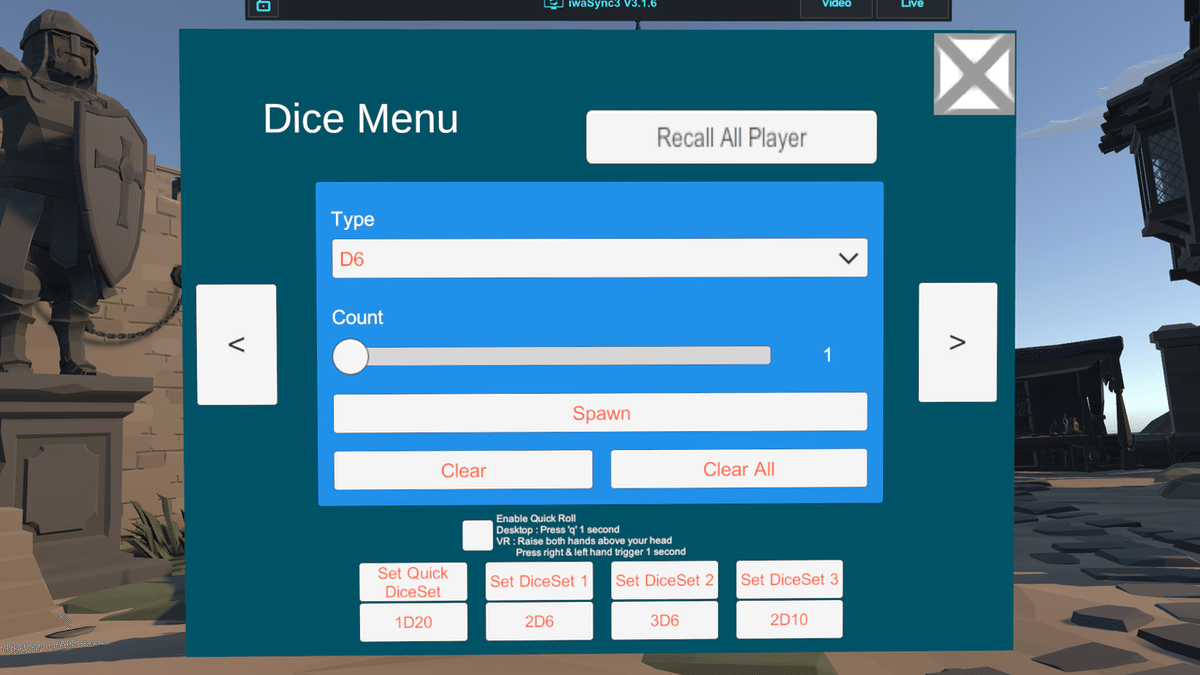
Type
振りたいダイスの種類を選択します
Count
振りたい個数を選択します(1~10個まで)
Spawn
上記で選択したダイスが空から降ってきます
Clear
取り出している自分のダイスをすべて消します
Clear All
ワールドに出ているすべてのダイスを消します
Enable QuickRoll(チェックボックス)
チェックを入れるとチェックボックスの下の「Set Quick DiceSet」に設定しているダイスセットをメニューを開かなくても空から降らせます
VR:両手を頭より上に置いて両手の中指のトリガーを1秒間長押し
Desktop:`Q`を1秒間長押し
(元気よくダイスを召喚しましょ!)
Set Quick DiceSet
上のメニューで設定されてある、ダイスの種類と個数を下のQuickRollボタンにセットします。
QuickRollにセットされたダイスはボタンを押すか、上記のQuickRollのボーズから呼び出せます。
システムの基本判定ダイスを設定しておくと便利です。
DiceSet 1~3
自分がよく使用するダイスセットを下のボタンでに設定できます。
ここに設定されたダイスセットはボタンを押すことで降れます。
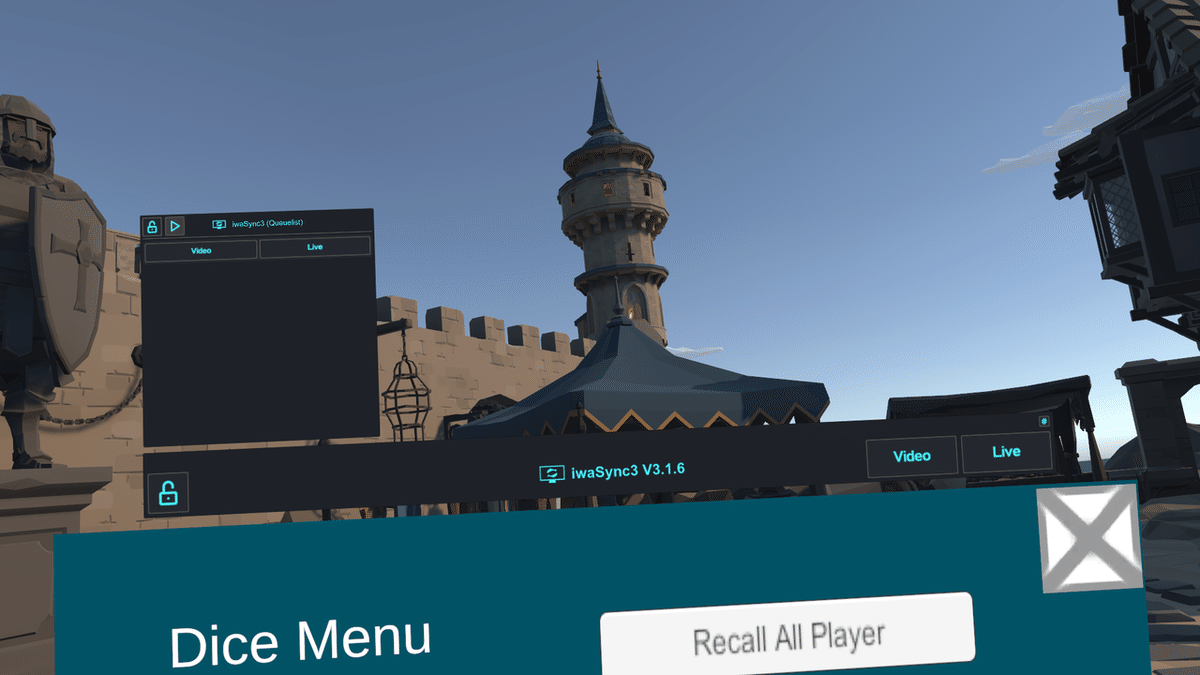
IwaSync Player
ワールドで同期されるIwaSyncを使用して音楽を流せます。
直接流すことも、上のListに登録しておいて必要な時に流すことも可能です。
※TRPG用の機能であるため、映像は流せません。
Status Menu
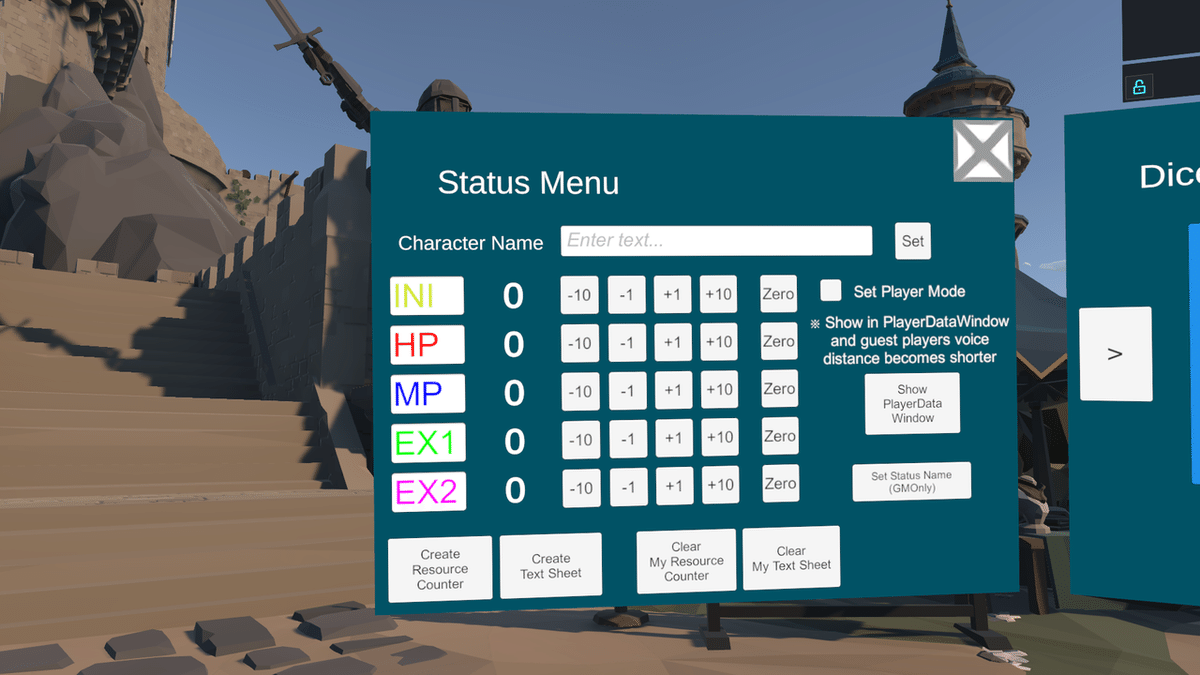
DiceMenuの左側の「<」を押すとStatus Menuを開くことができます
Character Name
キャラクター名前を入れて右の「Set」ボタンを押すと、アバターの上にキャラクター名が表示されます。
※Player Modeの場合のみ表示されます(下記参照)
Set Player Mode(チェックボックス)
チェックを入れるとPlayer状態になります。(通常はGuest状態です)
Player状態には以下の変化が現れます。
・アバター頭の上に「Player名」と「HP」「MP」が表示される
・Guestからの音声が聞こえなくなる。(すごく近くに行くと小さく聞こえます)
※GM(Instanceを作った人)の音声はどのモードでもGuestとPlayer両方に必ず聞こえます
Statue 5種類
キャラクターのよく変動するStatusを書き込んでおけます。
ここで設定した下記の「Player Data Window」で確認できます
Show PlayerData Window(Local)
すべてのPlayerのステータス一覧を確認できるWindowを取り出します。
Statusの「INI」の高い順で並べられます。
これを確認することで、戦闘順の管理や全員のステータスを確認できます。
Set Status Name
GMはデフォルトの「INI」「HP」「MP」「EX1」「EX2」の名前を編集できます。
直接書き直して、このボタンを押すと、全員に反映されます。
以後、ワールドデータをセーブする時、一緒にこの情報も一緒にセーブされます。
Create Resource Counter(Global、最大50個)

キャラクター個別の使用制限がある能力などを管理するためのWindowを作ります。
Resource ↔ Character
リソースカウンターモードとキャラクターモードを切り替えられます。
※デフォルトはリソースカウンターモード
キャラクターモードではこのリソースカウンターが一つのキャラクターとして認識されるようになり、「PlayerData Window」でも表示されるようになります。(敵や味方NPCキャラクターとして使用できます。)
Resource Counter Name
カウンターそのもの名前を設定できます。
書き込み後に右の「Set」を押すと全員に適応されます。
※キャラクターモードではNPCの名前になります。
Counter Name 1~5
カウンター数字の名前を設定します。
書き込み後に右の「Set」を押すと全員に適応されます。
※キャラクターモードではNPCのStatus 1~5の名前になります。
Counter 1~5
5つまでカウンターの値を設定できます。
※キャラクターモードではNPCのStatus 1~5の値になります。
Create Text Sheet(Global、最大20個)

書き込んだテキストを全員と共有できる、テキストシートを作成します。
書き込みたい文書を下に入力して、右の「Set」を押すと板に適応され、全員確認できるようになります。
メモ帳などに書き込んだデータをコピー、貼り付けすることで、キャラクターシートとして使用することもできます。
Other Menu
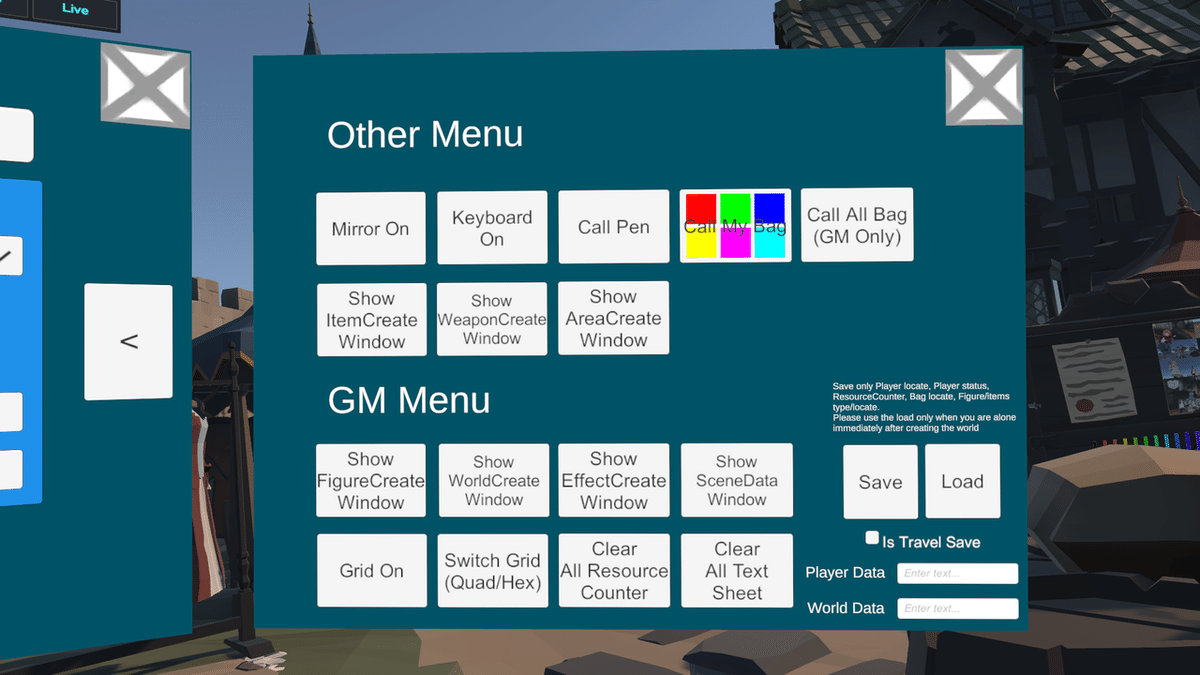
VRでTRPGを行う為に便利な機能が入っています。
Mirror On(Local)
キャラクターを確認できる持ち運び可能なミラーを取り出します。
Keyboard On(Local)
VRでも入力欄に書き込めるキーボードを取り出します。
以下の方法で使用します。
1.入力したい入力欄をクリック
2.キーボードで文字を打ち込む(英語、ひらがな可能)
3.Enterを押すと入力欄に適応される
Call Pan(Global、最大6個)
書き込み可能なQvPanを取り出します。
色は黄緑色に固定です。
※6個以上取り出すと、先に取り出していたPanが順番に消えます。
Call Bag(Global)
自分所有のバックをすべて呼び出すます。
バックはCatsUdonメニューで作成したすべてのリソースを入れたり取り出したりすることができます。(Resource Counter、Text Sheet、武器、アイテムなどなど)
最初はすべてRoomMaster所有(大体GM)である為、取り出していただく必要があります。
6個のバックにはそれぞれの色があり、最後にPickupした人の所有になります。
Call Bagボタンには自分が所有しているバックの色が全部表示されます。
Call All Bag(Global)
GMは所有権を持ってなくてもバックをすべて自分の所有にして呼び出すことができます。
Show Item Create Window(Local)
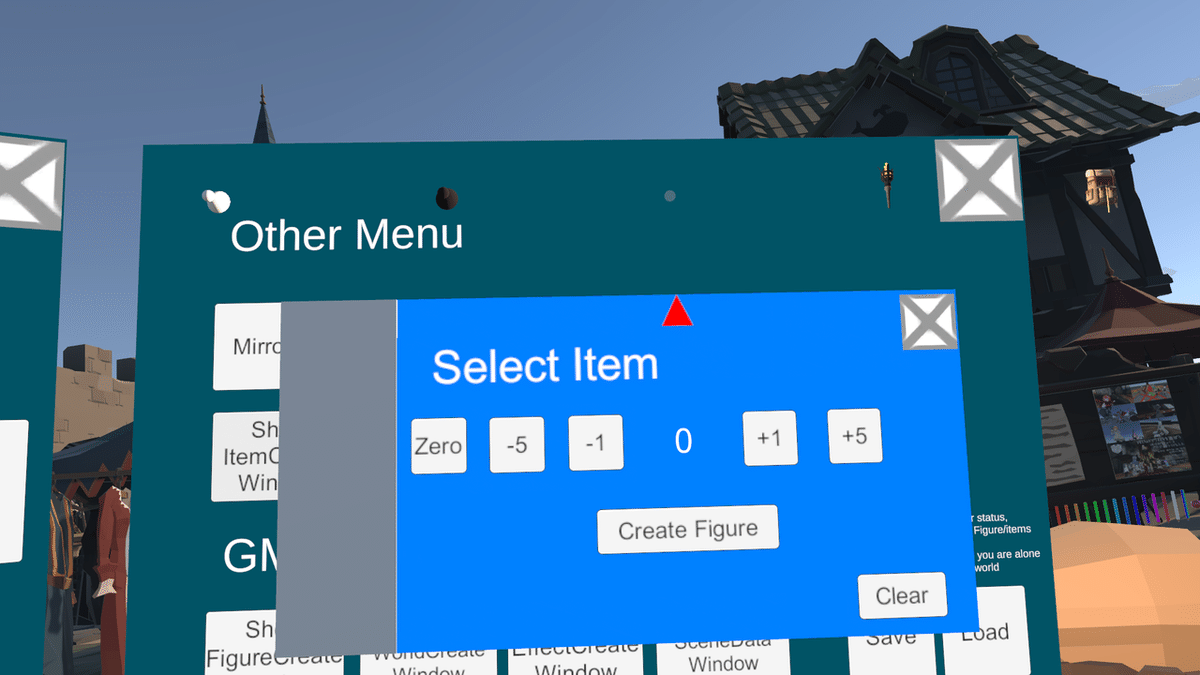
Globalアイテムを取り出すことができるメニューを取り出します。
5つまでアイテムのサムネールが表示され、+1 +5などのカウントからアイテムの番号を選択します。
Create Figure(Global、最大50個)
上のサムネールの中央に表示されている(赤い三角の上)アイテムを取り出します。
Clear
ワールドに作られているアイテムをすべて削除します。
※全員のアイテムが削除されます。注意してください
Show Weapon Create Window(Local)

Global武器を取り出すことができるメニューを取り出します。
5つまでアイテムのサムネールが表示され、+1 +5などのカウントからアイテムの番号を選択します。
Create Figure(Global、最大50個)
上のサムネールの中央に表示されている(赤い三角の上)武器を取り出します。
Clear
ワールドに作られているアイテムをすべて削除します。
※全員のアイテムが削除されます。注意してください
Show Area Create Window(Local)
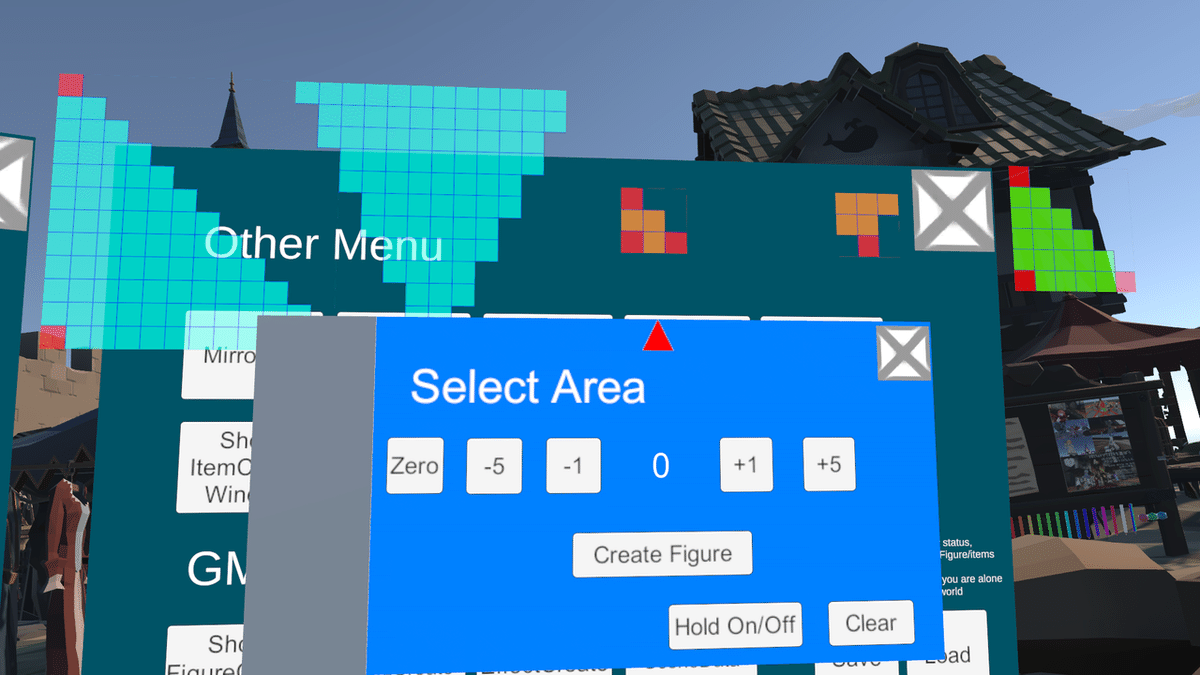
Global効果範囲を取り出すことができるメニューを取り出します。
5つまでアイテムのサムネールが表示され、+1 +5などのカウントからアイテムの番号を選択します。
魔法や能力の効果範囲を確認するためのものです。
現在はD&Dの魔法範囲が入っています。
Create Figure(Global、最大10個)
上のサムネールの中央に表示されている(赤い三角の上)効果範囲を取り出します。
Hold On/Off(Local)
ワールドに設置されている効果範囲のPickup判定をなくします。
この機能を使って画面に設置した効果範囲を無視してプレイが可能です。
Clear
ワールドに作られている効果範囲をすべて削除します。
※全員のアイテムが削除されます。注意してください
GM Menu

GMのみ使用できる機能です。
ワールドインスタンを作成した人がGMになります。
GMが取り出したアイテムなどはプレイヤーにも見えますが、Pickupしたり消したりの操作ができるのはGMのみです。
Show FigureCreate Window(Local)
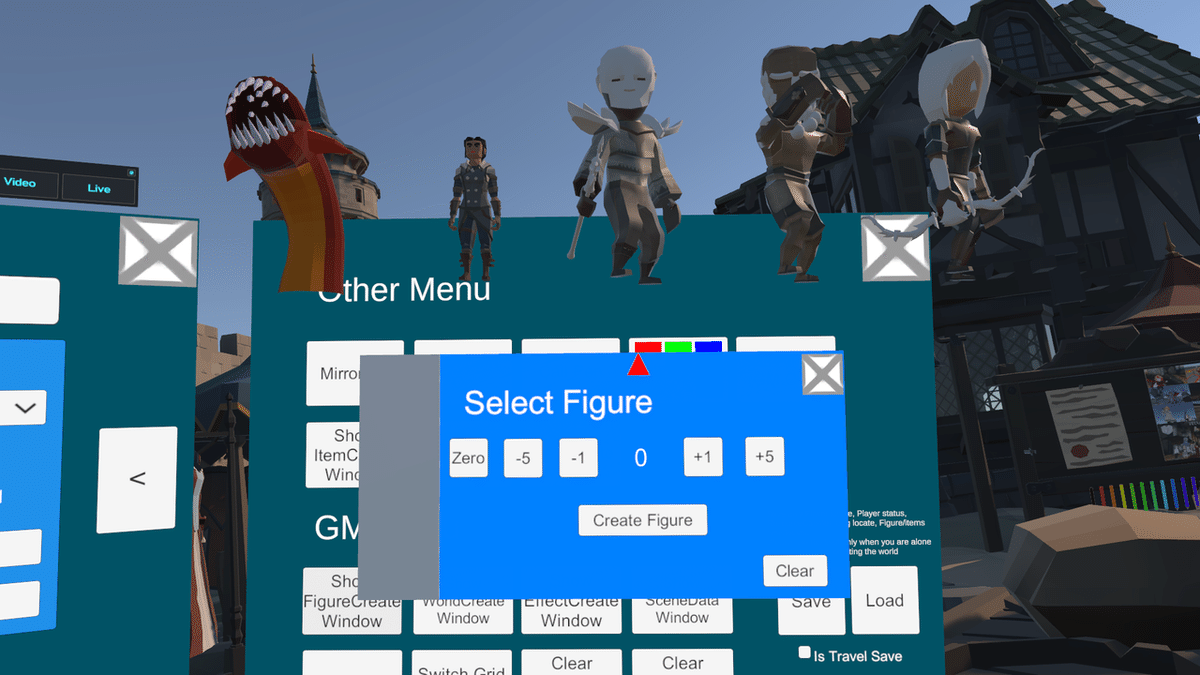
Global NPCフィギュアを取り出すことができるメニューを取り出します。
NPCや敵コマなどに使用できます。
5つまでアイテムのサムネールが表示され、+1 +5などのカウントからアイテムの番号を選択します。
Create Figure(Global、最大50個)
上のサムネールの中央に表示されている(赤い三角の上)NPCフィギュアを取り出します。
Clear
ワールドに作られているNPCフィギュアをすべて削除します。
※全員のアイテムが削除されます。注意してください
Show WorldCreate Window(Local)

Global World Objectを取り出すことができるメニューを取り出します。
これで取り出したObjectはコライダーを持っており、キャラクターが上に乗ったり、移動をふさぐことが可能です。
壁や、床、扉などを設置してダンジョンを作ったり、宝箱などのデコレーションも可能です。
5つまでアイテムのサムネールが表示され、+1 +5などのカウントからアイテムの番号を選択します。
Create Figure(Global、最大10個)
上のサムネールの中央に表示されている(赤い三角の上)World Objectを取り出します。
Hold On/Off(Local)
ワールドに設置されているWorld ObjectのPickup判定をなくします。
この機能を使って画面に設置したWorld Objectを無視してプレイが可能です。
Clear
ワールドに作られているWorld Objectをすべて削除します。
Show CteateEffect Window(Local)
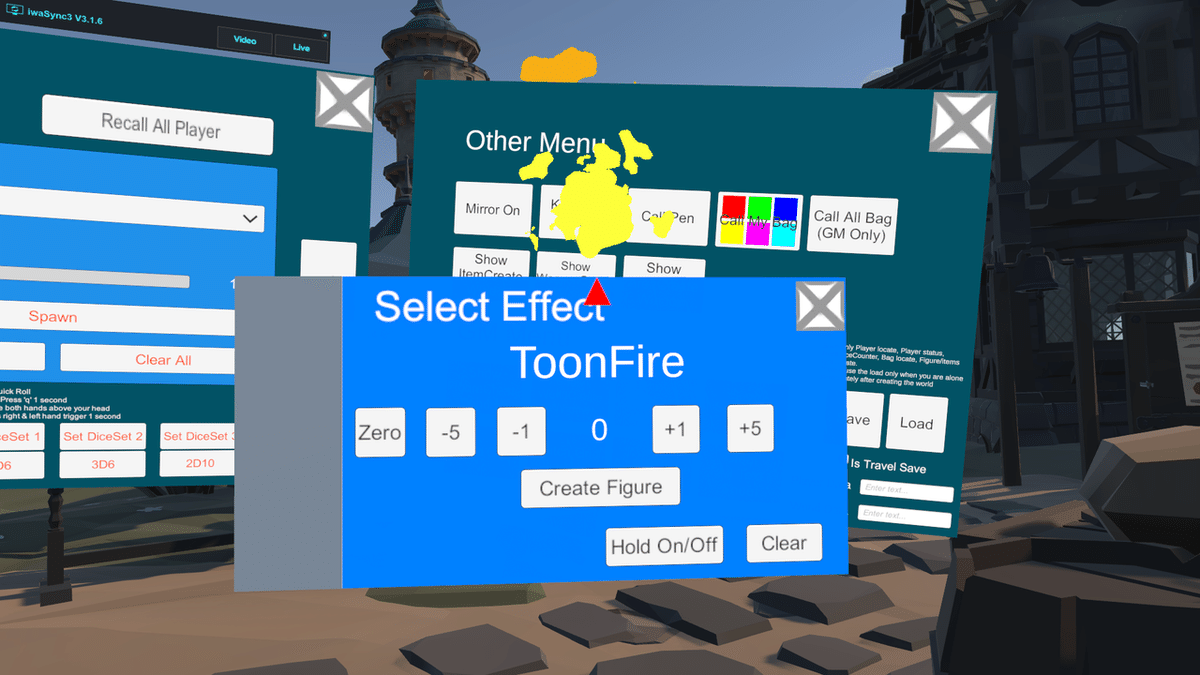
Global パーティクル エフェクトを取り出すことができるメニューを取り出します。
火を出したり、雨や雪を二したり、電気やほこりなどの演出に使用することができます。
1つのサムネールが表示され、+1 +5などのカウントから番号を選択します。
Create Figure(Global、最大50個)
上のサムネールの中央に表示されている(赤い三角の上)パーティクル エフェクトを取り出します。
Hold On/Off(Local)
ワールドに設置されているパーティクル エフェクトのPickup判定をなくします。
この機能を使って画面に設置したWorld Objectを無視してプレイが可能です。
Clear
ワールドに作られているパーティクル エフェクトをすべて削除します。
Show SceneData Window(Local)
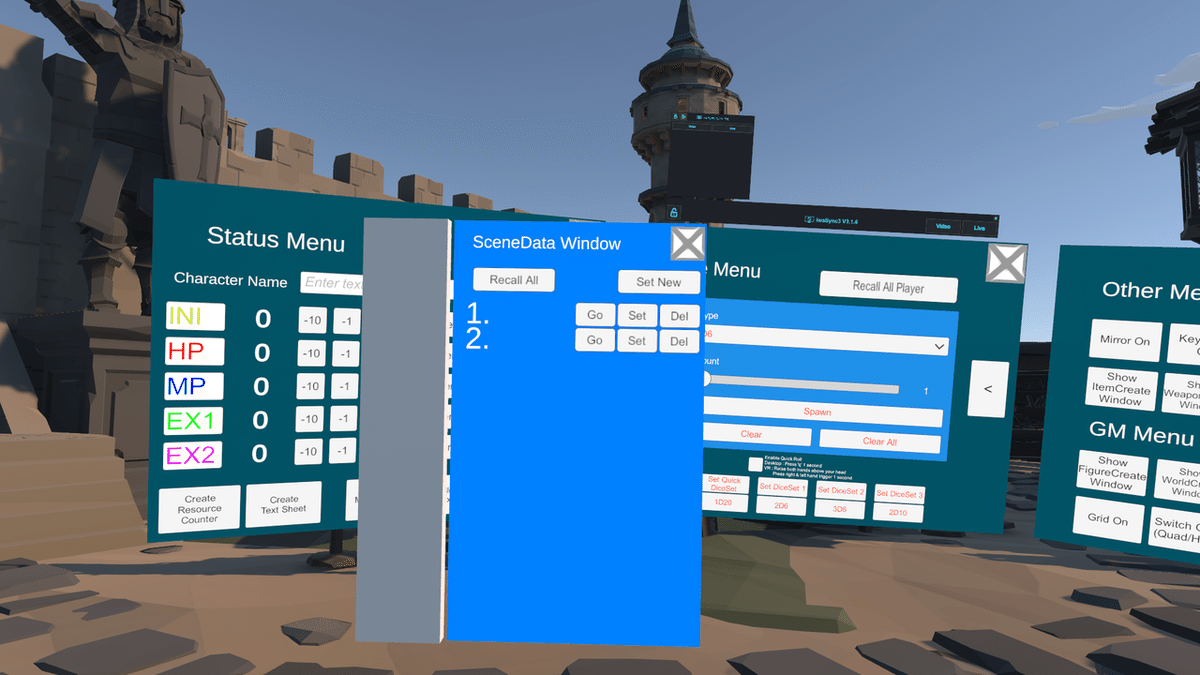
12個まで場所を指定して自由に移動できるWindowを取り出します。
Recall All
ワールドにいるすべてのプレイヤーをGMがいる位置に移動させます。
Set New
新しいSceneを設定します。
今GMが立っている位置が登録されます。(最大12ヵ所)
Go
該当番号に登録されている位置にGMをテレポートさせます。
Set
該当番号に登録されている位置を今GMがいる位置で上書きします。
Del
該当番号を削除します。
Grid On(Global)
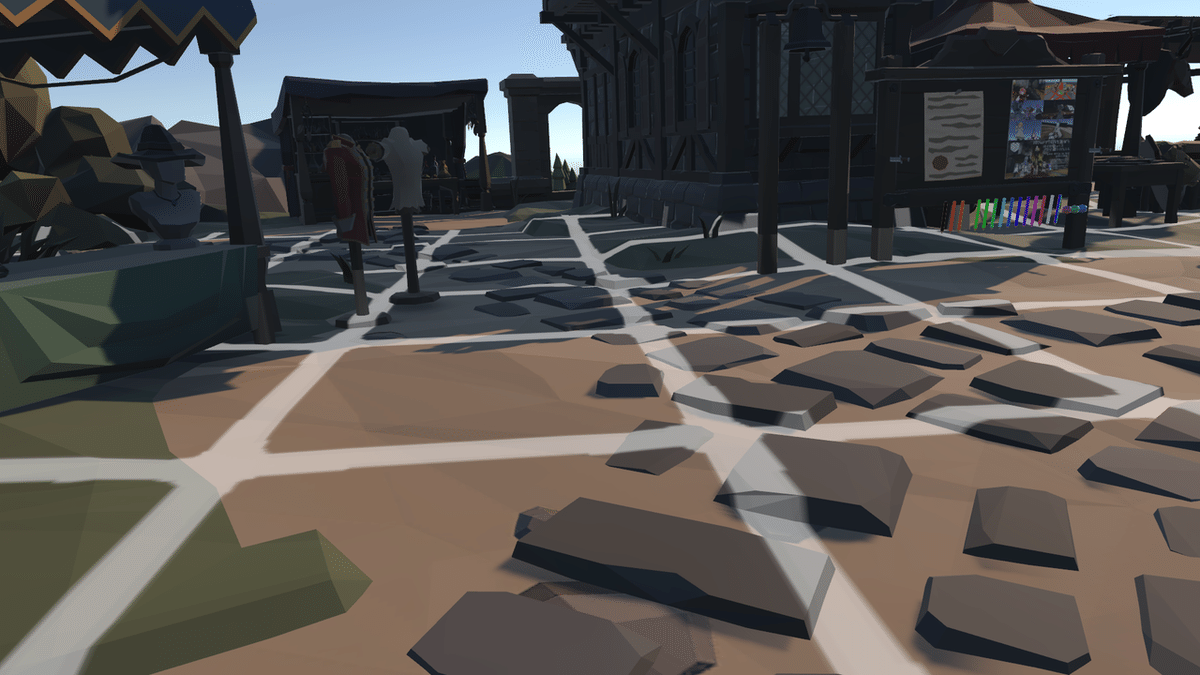
今GMが立っている箇所にGridを表示させます。
GMの位置と向きを追尾するので、いい場所で「Hold Grid」を押して固定できます。
使用後は「Grid Off」で消せます。
Switch Grid(Quad/Hex)
画面に表示するGridを四角と八角で切り替えできます。
Clear All Resource Counter
ワールドに存在する(バックの中を含む)Resource Counterを削除します。
Clear All Text Sheet
ワールドに存在する(バックの中を含む)Text Sheetを削除します。
Save/Load
ワールドの状態を保存できる機能です。
Save/Loadを行うときはワールドの全員の同期が終了していることを確認してから行ってください。
※同期中のプレイヤーの前に「Sync」という文字が表示されます。
Save
現在ワールドのプレイヤー情報とワールドオブジェクト情報が保存されます。
Saveボタンを押した後に表示される文字をコピーして保存しておいてください。
Player Data:ワールドに入ったことがあるすべてのプレイヤーの名前、ステータス、プレイヤーのSave時の位置、バックの中に入ってる「Resource Counter」「Text Sheet」「Item」「Weapon」「NPC Figure」情報が保存されます。
World Data:ステータスの名前と「SceneData」「World Object」「Effect」「Area」、バックに入ってない「Resource Counter」「Text Sheet」「Item」「Weapon」「NPC Figure」のデータが保存されます。
Load
Saveしておいた文字列をもとに読み込みを行います。
該当入力欄に前回保存した文字列を貼り付け、Loadボタンを押します。
すべてのデータが復元され、プレイヤーは前回保存した場所に移動されます。
Is Travel Save(チェックボックス)
SaveやLoadを行うときにチェックを行うことで以下のように挙動が変わります。
Save:現在ワールドにいる人の情報のみ保存します。
Load:ロードが完了してもプレイヤーは前回セーブを行った位置に移動しません。
※CatsUdonの情報はすべてのCatsUdon機能が入ってるWorldで共通であるため、ワールドをまたいでSave/Loadが可能です。その為の機能です。
Bag System
プレイヤーが持ち物を便利に持ち運びできるInventory Systemです。
バックには以下の機能があります。
格納機能
自分がPickupできるObjectをPickupした状態でバックに持って行き手を離すとバックの中に入ります。
取り出し機能
Bagを握っている状態でトリガーを引くとBagをOpen/Close状態を切り替えることができます。
Close状態ではBagに格納されているObjectが見えません。
Open状態ではBagに格納されているObjectがバックの上に見えるようになります。
Open状態でバックの上にあるアイテムを握るとバックから取りだせます。
Bag装着機能
Bagをキャラクターの胴体付近に持って行くとバックが胴体にくっつきます。
移動中に体にくっつけて移動することで両手を自由に使えます。
バックは手で直接触れるまでPickupできないので邪魔になりません。
この装着機能は持ってBagを持ってダブルクリックすることで無効にできます。
周知のバグ
・18922文字以上のSaveデータのロードができない
・Call Panで6つ以上取り出す時、VRChatが固まることがある
この記事が気に入ったらサポートをしてみませんか?
